ساخت ویدیو آموزشی — راهنمای تولید محتوای آموزشی موفق و درآمدزا
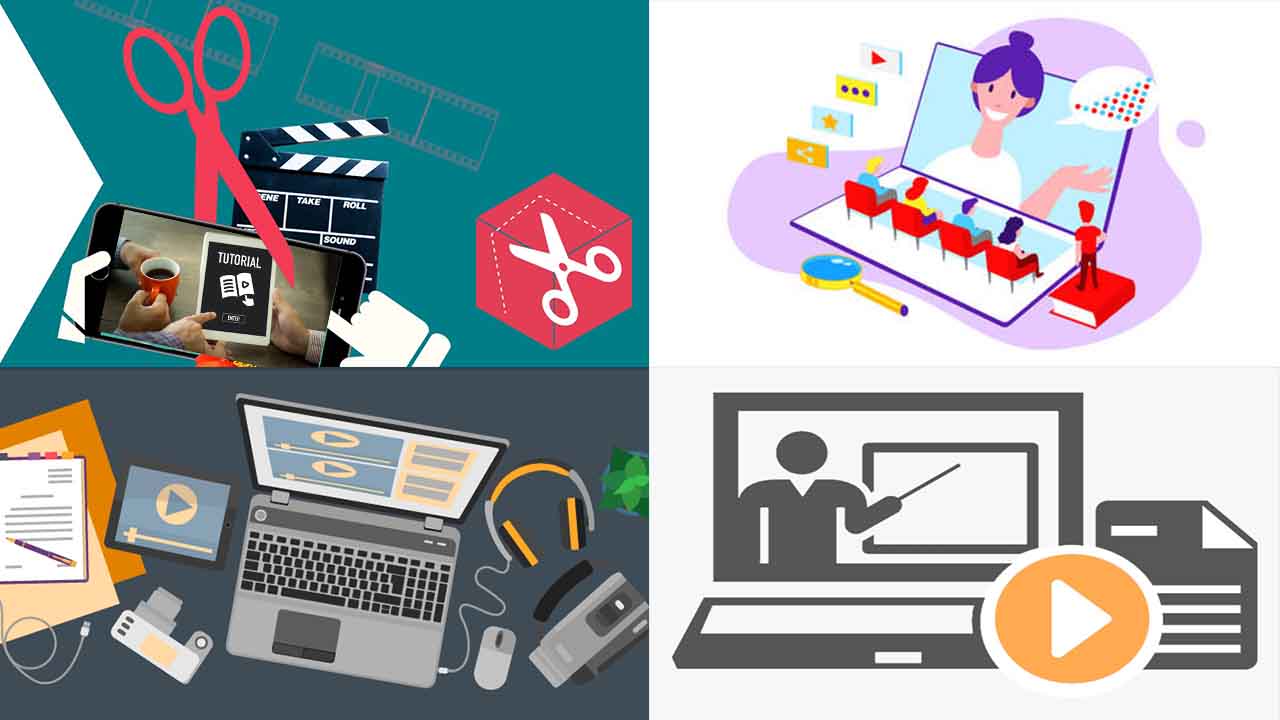
در مطالب گذشته «مجله فرادرس»، مطالبی در خصوص نحوه ساخت فیلم آموزشی موفق بیان کردیم. در این آموزش قصد داریم تا به طور دقیقتری به یادگیری ترفندهای ساخت ویدیو آموزشی و راههای انتشار و کسب درآمد از آن بپردازیم. در حقیقت، با پیشرفت و توسعه آموزشهای آنلاین، افراد متخصص میتوانند در زمینههای کاری خود، ویدیو آموزشی بسازند و با استفاده از بسترهای موجود، فیلم آموزشی خود را به اشتراک بگذارند یا آنها را به فروش برسانند.
برای ساخت ویدیو آموزشی میتوان از نرمافزارهای مختلفی در کامپیوتر و موبایل استفاده کرد و در این آموزش، ابتدا یاد میگیریم که چگونه یک ویدیو آموزشی موفق را تهیه کنیم و در ادامه آن، ابزارهای مختلف ساخت ویدیو آموزشی اعم از نرم افزارهای ساخت کلیپ آموزشی و بهترین نرم افزار ساخت فیلم آموزشی از دسکتاپ را معرفی میکنیم. علاوه بر این، نحوه ساخت فیلم آموزشی در اندروید و iOS را نیز مرور خواهیم کرد تا در انتهای این مطلب، به نحوه تهیه ویدیو آموزشی تسلط کامل پیدا کنیم تا بتوانیم کلیپ آموزشی موفق و درآمدزا تهیه کنیم.
ساخت فیلم آموزشی از دسکتاپ
امروزه به طور معمول برای ساخت ویدیو آموزشی از صفحه نمایش کمک میگیرند. این کار از جمله موثرترین و سادهتری راههای تهیه فیلم آموزشی به شمار میآید که به طور معمول میتوان با استفاده از نرمافزارهایی همچون کمتازیا (کامتاسیا) به ساخت انواع فیلمهای آموزشی پرداخت. به طور مثال میتوانید با ضبط فیلم آموزشی از دسکتاپ نرمافزارهای مختلفی را آموزش دهید یا از اسلایدهای آموزشی خود فیلم تهیه کنید.
در این مطلب یاد میگیریم که چگونه این کار را انجام دهیم و برای ساخت ویدیو آموزشی موفق و درآمدزا به چه ابزارهایی نیاز داریم و پیش از شروع ضبط، چه کارهایی را باید انجام دهیم. برای ساخت ویدیو آموزشی موفق باید گامهای زیر را به دقت طی کنیم.
گام اول: برنامه ریزی و تهیه متن آموزش
توجه کنید، کلیپ آموزشی تهیه شده باید جذاب باشد. اگر ویدیو شما نتواند مخاطب را در ۱۰ ثانیه اول جذب کند، تمامی زحمات شما از بین میرود چراکه پیش از ۱۰ ثانیه اول، مخاطب، از سایت یا صفحه شما خارج میشود. لحظات اولیه ویدیو آموزشی شما باید یک طرح کلی از آموزش شما را به صورت جذاب به مخاطب ارائه کند. توجه کنید که در ۵ ثانیه اول کلیپ آموزشی، شرکت خود را معرفی نکنید بلکه به بیننده، دلیل و اهمیت آموزش خود را بیان کنید.
اما در گام اول ساخت ویدیو آموزشی باید یک جزوه یا متن آموزش تهیه کنید چراکه این کار در موارد زیر به شما کمک میکند:
- ویدیو آموزشی شما مختصر و مفید میشود زیرا در برخی موارد، بدون تهیه متن آموزش، اطلاعاتی اضافی به مخاطب خود ارائه میکنید.
- تهیه متن سبب میشود تا در خصوص بیان نکات و صحبتهای خود حین تدریس، دقت بیشتری داشته باشید. یک نقشه کلی را در نظر بگیرید و ببینید در این نقشه، چه دانشی به مخاطب، منتقل خواهد شد یا چه مسائلی در آن حل میشوند. در نظر گرفتن تمامی این جوانب، دلیل یادگیری مطلب مورد نظر را مشخص میکند.
- تهیه متن آموزش کمک میکند تا بدانید چه مطالبی را باید بازگو کنید. در این پیشنویس مشخص خواهد شد که آیا در کلیپ آموزشی خود باید تمامی مراحل را توضیح دهید یا تصاویر گرافیکی به این موضوع کمک میکنند. صحبت کردن به هنگام آموزش و به همراه آن پخش تصاویر گرافیکی، سبب تعامل بیشتر مخاطب و تاثیر بیشتر آموزش شما خواهد شد.
- اگر متن آموزش خود را تهیه کنید، به هنگام ضبط ویدیو آموزشی، دیگر از عباراتی مثل «اِاِاِ...» یا «اِمممم» استفاده نخواهید کرد و توجه داشته باشید که شنیدن این عبارات برای مخاطب، بسیار خستهکننده است.
- در نهایت، با تهیه متن آموزش، زمان تدوین ویدیو نهایی را نیز کاهش میدهید زیرا نیازی به حذف و ترکیب بخشهای مختلف نخواهید داشت.

افزایش تعامل با مخاطب
در تهیه متن آموزش باید از حس خود و مخاطب کمک بگیرید. ساخت ویدیو آموزشی خود را با بیان هدف آموزش شروع کنید. در میانه آموزش، بیان جزئیات موضوع باید به گونهای باشد که دانش لازم برای حل مساله مورد نظر، منتقل شود و از گفتن جزئیات اضافی خودداری کنید. در پایان، اگر کلیپ آموزشی با مدت زمان طولانی را تهیه کردهاید، بهتر است به صورت فهرستوار، موارد مهم را برای مخاطب مرور کنید. در ویدیو آموزشی کوتاه نیازی به مرور مجدد نخواهید داشت.
همچنین، برای اینکه مخاطب، درگیری بیشتری با موضوع پیدا کند، بهتر است تمرینهایی را نیز برای او در نظر بگیرید. به طور مثال، اگر مشغول ساخت آموزش پاورپوینت هستید، به جای مرور مراحل آموزش، از مخاطب بخواهید تا یک بار دیگر، اسلایدها را بسازد و همچنین، فایلهای آموزش خود را نیز در اختیار او قرار دهید. در انتها نیز حتما پیشنمایش یا مروری از درس بعدی خود داشته باشید.
نکتهای که باید به هنگام ساخت ویدیو آموزشی موفق در نظر داشته باشید این است که در طول آموزش خود از زبان محاورهای هم بهره بگیرید زیرا فهم ویدیو آموزشی را برای مخاطب سادهتر میکند و سبب ارتباط بهتر او با شما خواهد شد. نکته مهم دیگر این است که متن آموزش خود را پیش از شروع ساخت آموزش، با صدای بلند بخوانید تا اصطلاحات دشوار آن مشخص شود و بتوانید در صورت لزوم، آنها را اصلاح کنید و بیان و آوای بهتری را برای ارائه به مخاطب داشته باشید.
متن خود را به شخص دیگری بدهید تا آنرا بخواند و به کمک او، خوانایی متن را بسنجید. با این کار، در نهایت، متنی مناسب و خوانا خواهید داشت که از آن برای ارائه آموزش خود استفاده میکنید.
به هنگام تهیه متن آموزش، از کلماتی هدفمند کمک بگیرید که هریک، جایگاه مناسبی در متن داشته باشند. اگر واژههای شما به پیشروی همزمان مخاطب با آموزش، کمکی نمیکنند، آنها را حذف کنید چراکه در نهایت، مدت زمان آموزش را کوتاه کردهاید.

گام دوم: انتخاب میکروفون برای ساخت ویدیو آموزشی
استفاده از یک هدست یا میکروفون داخلی کامپیوتر، ابزار مناسبی برای ساخت ویدیو آموزشی نیست زیرا به هنگام ضبط، بسیاری از نویزهای محیطی و صداهای اطراف نیز ضبط میشوند. برای ساخت کلیپ آموزشی بهتر است از یک میکروفون مجزا استفاده کنید. در ادامه، اشارهای کوتاه به انواع میکروفون برای ضبط صدا خواهیم داشت تا به کمک آن بتوانید نوع میکروفون خود را انتخاب کنید.
- میکروفون داینامیک (دینامیک): «میکروفون دینامیک» (Dynamic Microphone)، نویزهای محیطی و فرکانسهای برگشتی از دیوارها را به خوبی حذف میکند. از این میکروفونها بیشتر در سالنهای موسیقی و کنسرت استفاده میکنند زیرا فرصت کافی برای پردازش صدا وجود ندارد.
- میکروفون کاندنسر: «میکروفون کاندنسر» (Condenser Microphone) ضعیفترین صداها حتی صدای عقربههای ساعت را نیز ضبط میکند و قیمت بالایی هم دارد. اگر صدای خود را در استودیوهای کاملا ساکت و عایق ضبط میکنید، بالاترین کیفیت را با استفاده از این میکروفونها بدست میآورید. این میکروفونها بیشتر در رادیو، دوبله فیلم و ضبط صدای آلبومهای موسیقی کاربرد دارند.

نوع اتصال میکروفون
نکته دیگری که باید به هنگام انتخاب میکروفون در نظر بگیرید، نوع رابط اتصال میکروفون است که به دو شکل کلی در بازار وجود دارد:
- میکروفون XLR: این نوع از میکروفونها کیفیت بسیار بالایی دارند اما برای اتصال به کامپیوتر باید یک کارت صدا تهیه کنید.
- میکروفون USB: کیفیت صدا در این میکروفونها به خوبی میکروفونهای XLR نیست اما میتوانید آنها را از طریق درگاه USB، به کامپیوتر خود متصل کنید.
- میکروفونهای یقهای: این نوع از میکروفونها از طریق رابطهای مختلفی همچون جکهای ۳/5 میلیمتری نیز قابلیت اتصال دارند و انواع نمونههای باکیفیت و بیکیفیت را در بازار شامل میشوند.

لوازم جانبی میکروفون
بعد از انتخاب میکروفون، به برخی لوازم جانبی هم نیاز خواهید داشت. البته تهیه تمامی این موارد به بودجه شما و محیط ضبط بستگی دارد. تهیه یک «عایق صدا» (Microphone Isolation Shield) و قرار دادن آن در پشت میکروفون (حتی میکروفونهای داینامیک)، از بازگشت فرکانسهای برخوردی و ضبط آنها جلوگیری میکند.

علاوه بر این، با استفاده از یک «پاپ فیلتر» (Pop Filter)، صداهای اضافی همچون صدای تنفس و صدای تلفظ حروف «س» و «ش» و «پ» و «ب» فیلتر میشود.

گام سوم: نصب نرم افزارهای ساخت کلیپ آموزشی
علاوه بر میکروفون، برای ساخت ویدیو آموزشی از دسکتاپ نیاز به برنامههایی مخصوص به این کار خواهید داشت که در ادامه، به برخی از مهمترین نرمافزارهای ضبط صفحه نمایش اشاره و بهترین نرمافزار ساخت فیلم آموزشی از دسکتاپ را معرفی میکنیم.
۱. Free Screencast
نرمافزار «Free Screencast» این قابلیت را دارد تا بخش مشخصی از صفحه نمایش کامپیوتر شما را ضبط کند و میتوانید برای زیباتر شدن آن، فیلترها و افکتهای مختلفی را به آن اضافه کنید. در نهایت، ویدیو تولیدی با فرمتهایی همچون «MP4» و «FLV» و برخی فرمتهای رایج دیگر مانند «MKV» و «WebM»، تولید خواهد شد. از نقاط قوت این نرمافزار میتوان به سادگی استفاده، رایگان بودن، کیفیت تصویر و صدا، پشتیبانی از فرمتهای مختلف اشاره کرد.
وبسایت شرکت سازنده: (+)
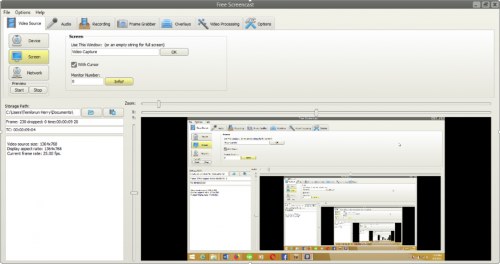
2. Filmora Scrn
از جمله نرمافزارهای ارائه شده برای ویندوز و مک، نرمافزار «Filmora Scan» است که به کمک آن میتوان به طور همزمان از وبکم و صفحه نمایش، فیلمبرداری کرد. از نقاط قوت این نرمافزار باید به توانایی ضبط بازیها تا 120 فریم بر ثانیه و تهیه خروجی با فرمتهای مختلف اشاره کرد. البته این نرمافزار برای کارهای پیشرفته و سطح بالا مناسب نیست.
وبسایت شرکت سازنده: (+)
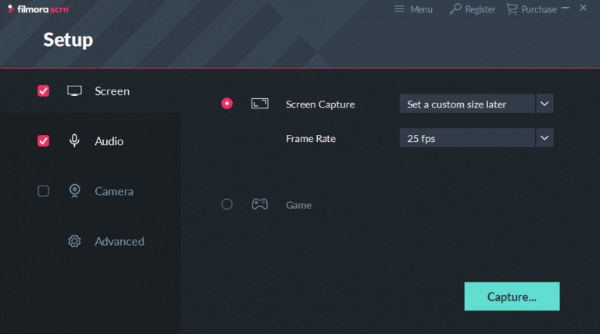
3. Screencast-o-Matic
این نرمافزار برای ساخت ویدیو آموزشی بسیار مناسب است چراکه وبکم و صفحه نمایش را به طور همزمان ضبط میکند. همچنین برای استفاده از نرمافزار «Screeancast-o-matic» نیازی به نصب آن بر روی سیستم عامل نخواهید داشت. از جمله نقاط قوت این نرمافزار نیز باید به رابط کاربری ساده آن اشاره کرد.
وبسایت شرکت سازنده: (+)
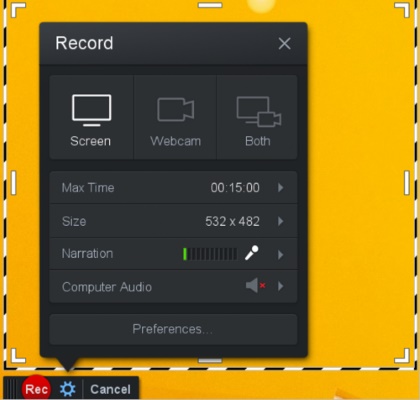
۴. Camtasia Studio
نرمافزار کمتازیا یکی از کاملترین نرمافزارها برای ساخت ویدیو آموزشی به شمار میآید. این نرمافزار در کنار امکانات و قابلیتهای بسیار زیاد خود، به دلیل داشتن رابط کاربری مناسب و عدم نیاز به سختافزارهای قدرتمند برای ویرایش فیلمهای ضبط شده، از جمله بهترین نرمافزارهای ساخت کلیپ آموزشی است. به کمک این نرمافزار، به راحتی میتوانید فیلمهای آموزشی خود را در فرمتهای مختلف ویرایش کنید و آنها را به راحتی به اشتراک بگذارید.
وبسایت شرکت سازنده: (+)
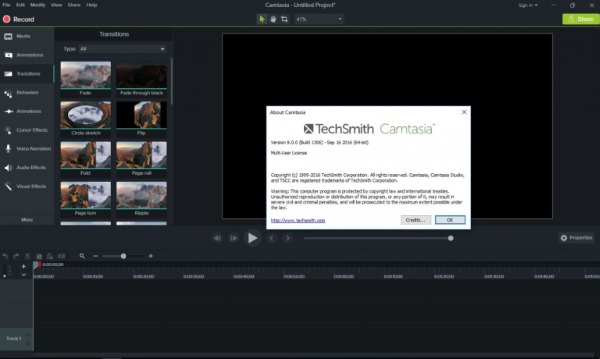
بهترین نرم افزار ساخت فیلم آموزشی از دسکتاپ
در بالا، ۴ مورد از نرمافزارهای معروف برای ساخت ویدیو آموزشی را مورد بررسی قرار دادیم. حال، از میان آنها میخواهیم بهترین گزینه برای ساخت فیلم آموزشی از صفحه نمایش کامپیوتر را معرفی کنیم. به طور قطع میتوان نرمافزار کمتازیا را به عنوان قدرتمندترین نرمافزار برای ساخت فیلم آموزشی از دسکتاپ نام برد.
در این نرمافزار میتوانید به راحتی، انیمیشنهای مختلف به آموزش خود اضافه یا زیرنویس برای سایر آموزشها درج کنید. حتی اگر از پرده سبز برای ضبط آموزش استفاده میکنید، این امکان را دارید تا با استفاده از قابلیتهای این نرمافزار، این پرده را حذف و تصاویر دیگری جایگزین آن کنید.
مطالب مختلفی را در مجله فرادرس برای آموزش رایگان نرمافزار کمتازیا تهیه کردهایم که از جمله آنها میتوان به مطلب «کمتازیا (Camtasia) چیست؟ — از صفر تا صد» و «ضبط فیلم آموزشی با کمتازیا (Camtasia) — از صفر تا صد» اشاره کرد. علاوه بر این، لینک سایر آموزشهای مرتبط با این نرمافزار در زیر آورده شده است.
- ویرایش فیلم آموزشی با کمتازیا — راهنمای مقدماتی
- آموزش کار با بوم در کمتازیا — به زبان ساده
- ویرایش صدای فیلم های آموزشی با کمتازیا — به زبان ساده
- رندر (Render) و تهیه خروجی در کمتازیا — از صفر تا صد
- خلق استوری برد برای فیلم آموزشی — راهنمای کاربردی
گام چهارم: آماده سازی یک فضا برای ساخت فیلم آموزشی
هرقدر که میکروفون خوب و گرانقیمتی را تهیه کرده باشید، نمیتواند نویزهای پسزمینه را به خوبی فیلتر کند و در آموزش خود به طور قطع با این صداهای اضافی، روبرو خواهید شد. برای به حداقل رساندن این صداهای اضافی، نیاز به یک اتاق ایزوله یا «Dead Room» دارید. برای آمادهسازی این فضا، نکات زیر را در نظر بگیرید:
- برای ضبط صدا از یک اتاق کوچک استفاده کنید. در یک اتاق بزرگ، اکوی بیشتری از سمت دیوارها خواهید داشت.
- برای کاهش نویز، پنجرهها را ببندید و سایر دستگاهها را در صورت امکان خاموش کنید. لامپهای مهتابی و فنهای کامپیوتر و سیستم تهویه، نویز بسیار زیادی را به هنگام ضبط ایجاد میکنند و خاموش کردن آنها به هنگام ساخت ویدیو آموزشی میتواند در مراحل «پسا تولید» (Post Production) مفید باشد.
- بهتر است هیچگاه این اتاق، خالی نباشد و کف آن حتما با فرش یا موکت، پوشش داده شده باشد. در صورت امکان، از عایقهای صدا در دیوارهها نیز میتوان کمک گرفت گرچه اگر از ایزولاتور میکروفون استفاده کنید، به این کار نیازی نخواهید داشت.
بهتر است به مرور زمان، تجهیزات اتاق ایزوله خود را بهبود ببخشید و در ابتدا، با صرف هزینه کم، تا حد ممکن به کمک پارچههای ضخیم، موکت، ابر، پتو و ...، بین فضای ضبط و بیرون، فاصله ایجاد کنید.
گام پنجم: آماده سازی صدا برای ضبط
خوانش متن آموزش باید به دقت و شمرده باشد و اگر تمرکز نداشته باشید، این کار بسیار دشوار خواهد بود و در تلفظ کلمات و آکسانگذاری، به مشکل بر میخورید. پیش از ضبط، متن خود را چندین بار با صدای بلند بخوانید. توجه داشته باشید، پیش از ضبط صدا، تخمه آفتابگردان یا آجیل نخورید. در مقابل، ۱۰-۱۵ دقیقه پیش از ضبط صدا، چای با لیمو بنوشید تا تارهای صدایی شما عمیق و شفاف شوند.
به هنگام ضبط، به درستی از میکروفون استفاده کنید. نباید میکروفون را خیلی دور یا خیلی نزدیک به دهان قرار دهید. در حالت اول، نویز بیشتری از محیط جذب خواهد شد و در حالت دوم، صدای باز و بسته شدن لبها ضبط میشود. همچنین، مطمئن شوید که بلندی صدا به درستی تنظیم شده باشد تا موج صوتی مناسبی داشته باشید.
در زمان ضبط صدا، به تنفس طبیعی خود اهمیت بدهید. حتی اگر صدای زیبایی داشته باشید اما مانند یک ربات صحبت کنید، این نوع آموزش مورد قبول قرار نمیگیرد. باید به شکلی صحبت کنید که گویی مشغول تدریس به یک شخص یا صحبت کردن با او هستید و نباید فقط از روی متن، روخوانی کنید. در حقیقت باید این آموزش ویدیویی به شکلی زنده و تاثیرگذار اجرا شود.
این نکته را فراموش نکنید که حالت قرارگیری بدن نیز با کیفیت ضبط ارتباط مستقیم دارد. بنابراین، هیچگاه به هنگام خوانش متن، کمر خود را خم نکنید و به حالت کاملا رسمی بر روی یک صندلی بنشینید یا اینکه بایستید. حالت صحیح بدن کمک میکند تا صدایی قوی و رسا داشته باشید.

نکات تکمیلی به هنگام ساخت فیلم آموزشی از دسکتاپ
در انتهای این بخش، برخی نکات مهم برای ساخت فیلم آموزشی از دسکتاپ را ارائه میکنیم تا به کمک آن، فیلم آموزشی بهتری را در اختیار مخاطبان خود قرار دهید.
- پیش از شروع فیلمبرداری از صفحه نمایش، موارد غیرضروری را از صفحه کامپیوتر خود حذف کنید.
- تمامی «اعلانها» (Notifications) را خاموش کنید تا به هنگام ضبط، این پیامها شما و مخاطب را آزار ندهند.
- ویدیو خود را با وضوح $$1280×720$$ پیکسل (720p) ضبط کنید زیرا اگر از این ابعاد، کوچکتر باشد، امکان مشاهده جزئیات وجود نخواهد داشت همچنین در زمان آپلود فیلم آموزشی در سایتهای مختلف، دو نوار سیاهرنگ در دو طرف آن ظاهر خواهد شد. البته در برخی شبکههای اجتماعی مانند اینستاگرام، میتوانید از استانداردهای دیگری نیز برای آپلود ویدیو کمک بگیرید.
- تنها افراد بسیار با تجربه و حرفهای میتوانند تمام آموزش خود را در یک برداشت ضبط کنند. در حین ساخت ویدیو آموزشی در مقاطع مختلف مکس کنید، کمی آب بنوشید و نکات مختلف آموزشی را به طور مجدد مرور و دستهبندی کنید.
- صدا و تصویر را به طور جدگانه ضبط کنید. این کار از برداشتهای مجدد جلوگیری میکند.
- بخشهای غیرضروری از آموزش را حذف کنید. به عبارت دیگر، به محض کلیک کردن بر روی دکمه پخش باید ویدیو آموزشی آغاز شود و بخشهای خالی در ابتدا و انتهای آموزش، مناسب نیستند.
در نهایت، اگر میخواهید با نحوه بهرهگیری از ویدیوهای خود در شبکههای اجتماعی آشنا شوید، مطالعه مطلب زیر پیشنهاد میشود.
ساخت فیلم آموزشی با گوشی موبایل
تا اینجا، موارد لازم برای ساخت ویدیو آموزشی با کامپیوتر مطرح شد. اما امروزه با توجه به پیشرفت گوشیهای موبایل و همچنین، توسعه نرمافزارهای مختلف در آنها، نیاز به آموزش این نرمافزارها وجود دارد. علاوه بر این، آموزشهای فیلمبرداری و عکسبرداری و ویرایش عکس با موبایل نیز از جمله مواردی به شمار میآیند که نیاز به فیلمبرداری از صفحه نمایش گوشی موبایل دارند. به همین جهت، یادگیری ساخت فیلم آموزشی با گوشی موبایل نیز در ادامه این بحث مطرح میشود.
امروزه گوشیهای موبایل به طور عمده به کمک دو سیستم عامل «اندروید» و «iOS» عرضه میشوند که نحوه ساخت فیلم آموزشی در اندروید و iOS را به طور جداگانه در ادامه متن، آموزش میدهیم.
ساخت فیلم آموزشی در اندروید
برای ساخت فیلم آموزشی در اندروید ۲ راه اصلی وجود دارد. اگر سیستم عامل اندروید ۱۰ بر روی گوشی موبایل نصب شده باشد، برنامهای پیشفرض برای ضبط صفحه نمایش موبایل وجود دارد و در غیر اینصورت باید اپلیکیشینی مخصوص این کار را نصب کنید اما در هر صورت، نحوه عملکرد هر دو یکسان و تنها در برخی موارد ممکن است تفاوتهایی جزئی به چشم بخورد.
برای شروع ضبط از صفحه نمایش، انگشت خود را به پایین بکشید تا به بخش «تنظیمات سریع» تلفن همراه خود دسترسی پیدا کنید. مطابق تصویر زیر، آیکون «Screen Recorder» را لمس کنید و با لمس «Allow»، مجوزهای لازم را برای ضبط تصاویر بدهید. در پنجره باز شده، میتوانید تعیین کنید که تنها، صداهای پخش شده از بلنگوی گوشی ضبط شوند یا اینکه علاوه بر آن، از میکروفون نیز برای ضبط صدا استفاده شود.
برای دسترسی به تنظیمات ضبط صفحه نمایش در اندروید، به مسیر زیر بروید و در اینجا، نوع صدهای ضبط شده و وضوح تصویر (تا 1080p) را مشخص میکنید.
Settings > Advanced Features > Screenshots and screen recorder > Screen recorder setting
اگر بر روی گوشی شما اندروید ۱۰ و بالاتر نصب نشده است یا به هر دلیل برنامه ضبط از صفحه نمایش را برای ساخت ویدیو آموزشی ندارید، در ادامه متن، ۲ برنامه معرفی میکنیم که به کمک این دو برنامه، امکان فیلمبرداری از صفحه نمایش و ساخت فیلم آموزشی در اندروید را خواهید داشت. تصویر به طور خلاصه، مراحل گفته شده را نشان میدهد.
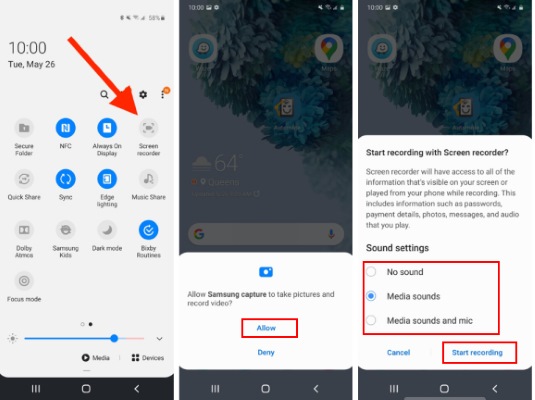
1.AZ Screen Recorder
به کمک برنامه «AZ Screen Recorder» که نسخه رایگان آن نیز در دسترس است، میتوانید از صفحه نمایش موبایل خود، عکس و فیلم تهیه کنید. برای کنترل این برنامه میتوانید همانند قبل با کشیدن انگشت از بالا به پایین بر روی صفحه گوشی خود، به دکمه ضبط دسترسی پیدا کنید. علاوه براین، با دادن مجوزهای لازم، دکمههای مربوط به ضبط از صفحه نمایش بر روی صفحه اصلی، ظاهر میشوند.
برنامه را باز و بر روی دکمه نارنجیرنگ دوربین کلیک کنید تا ضبط از صفحه نمایش آغاز شود و در ادامه، به کار با موبایل خود ادامه دهید. در ادامه، آیکونی کوچک به شکل دوربین فیلمبرداری بر روی صفحه موبایل شما ظاهر میشود. با لمس این آیکون، ضبط از صفحه نمایش را شروع و متوقف میکنید. به علاوه، این آیکون امکانات دیگری را نیز به همراه دارد که از جمله آنها میتوان به فعال کردن آیتمهای «جعبه ابزار» (Toolbox) اشاره کرد.
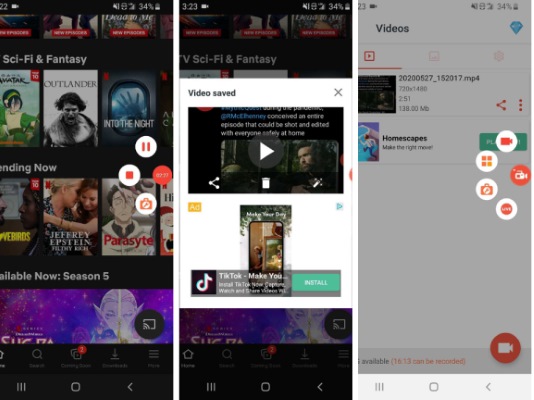
در داخل برنامه، این امکان را دارید که به ویدیوها و عکسهای گرفته شده از صفحه نمایش، دسترسی داشته باشید. همچنین، وضوح تصویر، نوع چرخش تصویر، زمان و کیفیت صدا را نیز در این بخش میتوان تنظیم کرد.
دانلود برنامه از گوگلپلی: (+)
2. Google Play Games
در برخی موارد، ممکن است ساخت ویدیو آموزشی به نحوه انجام یک بازی اختصاص داشته باشد. برای ضبط مراحل یک بازی میتوانید از برنامه «Google Play Games» کمک بگیرید. به کمک این برنامه، علاوه بر ضبط از صفحه نمایش، به کمک دوربین جلو گوشی، تصویر شما نیز ضبط خواهد شد.
برنامه را باز و از فهرست بازیها، بازی مورد نظر خود را انتخاب کنید. مطابق تصویر زیر، با لمس دکمه دوربین، بازی مورد نظر ضبط خواهد شد و کیفیت تصویر ضبط شده را نیز در قسمت «Quality Setting» تعیین میکنید. زمانی که بازی را شروع کنید، دکمهای شناور در صفحه ظاهر میشود که به کمک آن، امکان انجام تنظیمات ضبط را نیز خواهید داشت. آیکونهای اطراف تصویر شما، میکروفون، دوربین و امکان فیلمبرداری را برای شما فراهم میکنند.
برای شروع کار، دکمه قرمزرنگ را فشار دهید تا ساخت ویدیو آموزشی را آغاز کنید. پیش از آغاز کار، شمارش معکوس ۳ ثانیهای خواهید داشت و بعد از آن، برنامه شروع به فیلمبرداری از صفحه نمایش میکند. برای توقف ضبط نیز به طور مجدد دکمه ضبط را فشار دهید.
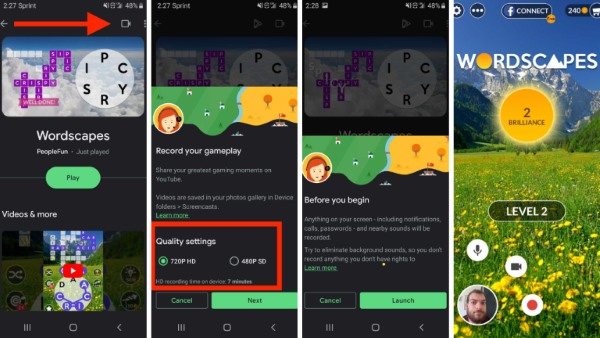
ساخت فیلم آموزشی در آیفون
در ادامه، به بررسی نحوه ساخت ویدیو آموزشی در iOS میپردازیم. برای اینکه به قابلیتهای ضبط صفحه نمایش دسترسی داشته باشید، دستگاه خود را به iOS 11 به روز رسانی کنید. سپس به مسیر «Setting < Control Center < Customize Controls» بروید و بر روی آیکون سبزرنگ با علامت «+» با عنوانن «Screen Recording» ضربه بزنید تا ویژگی ضبط صفحه نمایش به گوشی شما اضافه شود.

حال برای شروع ضبط و ساخت کلیپ آموزشی کافی است در صفحه اصلی، انگشت خود را از بالا به پایین بکشید. پیش از فشردن دکمه ضبط، آیکون «Do Not Disturb» را لمس کنید تا پیامها و تماسها به هنگام ساخت کلیپ آموزشی، نمایش داده نشوند.
اگر میخواهید صدای شما نیز به همراه ویدیو، ضبط شود باید با فشار بیشتری آیکون ضبط را فشار دهید. در منوی باز شده، با لمس آیکون میکروفون و تغییر رنگ آن، میکروفون فعال خواهد شد. با لمس دکمه «Start Recording»، با یک شمارش معکوس، فیلمبرداری از صفحه نمایش شما آغاز میشود. تمامی این موارد در تصویر زیر به طور خلاصه نشان داده شدهاند.

نمایش حرکات انگشتان دست به هنگم ساخت کلیپ آموزشی
قابلیت نمایش حرکات انگشتان دست در برنامه پیشفرض آیفون برای فیلمبرداری از صفحه نمایش وجود ندارد. با وجود اینکه برخی از برنامهها برای این کار وجود دارند اما قابلیت «Zoom Controller» در iOS میتواند تا حدی این کمبود را جبران کند. از این ابزار برای بزرگنمایی بخش از صفحه استفاده میشود اما علاوه براین، میتوانید از آن برای نمایش حرکات انگشتان دست استفاده کنید. برای روش کردن این قابلیت، به مسیر «Settings > General > Accessibility < Zoom» بروید و «Zoom Controller» و «Show Controller» را فعال کنید.
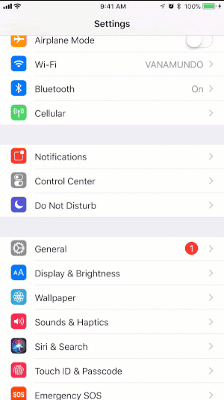
زمانی که برای اولین بار این قابلیت را فعال میکنید، صفحه نمایش شما بزرگنمایی خواهد شد که با دو بار ضربه بر روی آیکون مربوطه، تصویر به اندازه اصلی برخواهد گشت.
تنظیم اندازه کلیپ آموزشی موبایل برای شبکه های اجتماعی
حال که نحوه ساخت ویدیو آموزشی با گوشی موبایل را در سیستمهای عاملها اندروید و iOS یاد گرفتیم، باید نحوه ویرایش این کلیپهای آموزشی را نیز یاد بگیریم. در بیشتر موارد، اولین نکتهای که باید به آن بپردازیم، تنظیم اندازه این تصاویر است چراکه به طور معمول، هر پلتفرم نمایش ویدیویی، تنظیمات مربوط به خود را دارد.
به طور مثال، زمانی که برای اینستاگرام، ویدیویی را تهیه میکنید، بهتر است در اندازهای مربعی آپلود شود که برای این کار میتوانید یک پسزمینه مربعی به ویدیو خود اضافه و آنرا آپلود کنید. بهترین برنامه برای این کار در موبایل، اپلیکیشن «InShot» است که در اندروید و iOS وجود دارد.
زمانی که برنامه را برای اولین بار باز میکنید، برای ایجاد یک پروژه جدید، آیکون «Video» را لمس کنید. تصاویر زیر مربوط به سیستم عامل iOS هستند اما برای اندروید نیز مراحل با کمی تغییر، مشابه iOS خواهند بود.
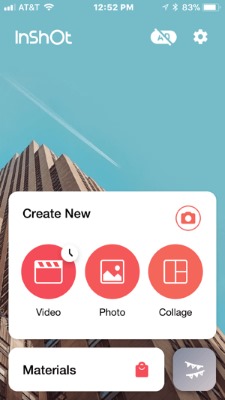
با لمس گزینه «New» و انتخاب ویدیو آموزشی خود، فایل ویدیویی شما به طور خودکار با یک پسزمینه تار نمایش داده خواهد شد. برای انتخاب پسزمینه، مطابق تصویر زیر، گزینه «BG» را لمس کنید.

تصویر پسزمینه خود را میتوانید از بین تصاویر موجود انتخاب کنید یا اینکه خودتان تصویری را برای پسزمینه در نظر بگیرید.
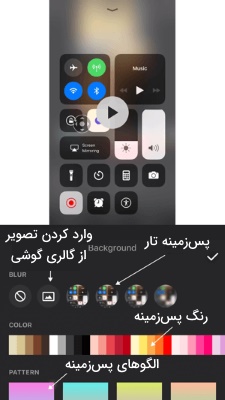
برای تغییر نسبت تصویر، گزینه «Canvas» را لمس کنید و از بین نسبتهای تصویری مختلف برای شبکههای اجتماعی، نسبت مورد نظر خود را انتخاب کنید.
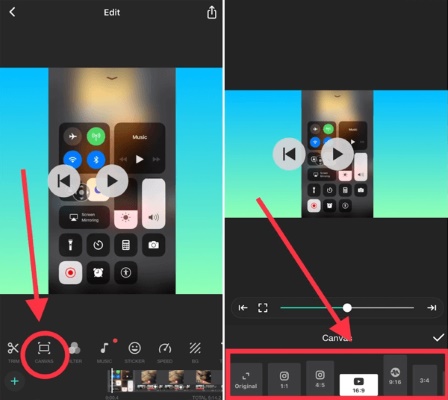
اگر برای ساخت ویدیو آموزشی خود از تصویر یک گوشی هوشمند استفاده میکنید، میتوانید مانند تصویر زیر، اندازه تصویر را تغییر و در قسمت داخلی صفحه موبایل آنرا قرار دهید.
تهیه خروجی
برای تهیه خروجی نیز کافی است همانند تصویر زیر، آیکون آپلود تصویر را لمس و کلیپ آموزشی خود را ذخیره کنید.
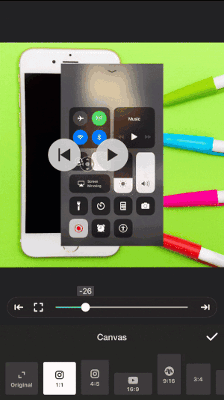
فیلم های آموزشی فرادرس برای ساخت ویدیو آموزشی
با مطالعه این متن تا اینجا، به خوبی با نحوه ساخت ویدیو آموزشی و ابزارهای لازم برای ساخت کلیپ آموزشی موفق آشنا شدهاید. تمامی افرادی که قصد تهیه یک ویدیو آموزشی موفق داشته باشند، باید به خوبی با نکات گفته در این متن آشنا باشند. اما آن چیزی که در ادامه مطرح میشود بهبود هرچه بیشتر آموزشِ تولیدی است چراکه با وجود رقابت بین تولیدکنندگان آثار آموزشی، مخاطبان به طرف آثار تولیدی با کیفیت بالاتر تمایل پیدا میکنند.
به همین منظور، «فرادرس» مجموعه فیلمهای آموزشی را منتشر کرده است که به طور ویژه به آموزش نرمافزارهای مربوط به ساخت ویدیو آموزشی میپردازد که با یادگیری آنها و رعایت موارد مطرح شده در این مطلب، ویدیو آموزشی موفق و درآمدزا به تولید میرسد. در ادامه به توضیح مجموعه فیلمهای ساخت ویدیو آموزشی خواهیم پرداخت.
فیلم آموزش ضبط صفحه دسکتاپ و تدوین فیلم با نرم افزار کمتازیا (Camtasia Studio)
همانطور که در طول متن نیز به آن اشاره شد، میتوان کمتازیا را به عنوان بهترین نرم افزار ساخت فیلم آموزشی از دسکتاپ دانست چراکه این نرمافزار، علاوه بر داشتن رابط کاربری ساده و ارائه قابلیتهای پیشرفته برای ساخت فیلم آموزشی، نیازی به سختافزار سنگین برای تدوین و ساخت ویدیو آموزشی ندارد و میتوان با حداقل امکانات، به تولید آموزش مورد نظر خود بپردازیم. به همین دلیل، «فرادرس» اقدام به انتشار فیلم آموزش ضبط صفحه دسکتاپ و تدوین فیلم با نرم افزار کمتازیا (Camtasia Studio) در قالب آموزشی ۲ ساعته کرده که در ۷ درس تدوین شده است.
این آموزش به طور ویژه به تهیه ساخت ویدیو آموزشی میپردازد و برای افرادی مناسب است که به نوعی میخواهند مطلب یا موضوعی را تدریس کنند یا به هر دلیلی قصد فیلمبرداری از صفحه نمایش کامپیوتر خود را دارند. در درس یکم این آموزش، با ویژگیهای کلی نرمافزار کمتازیا آشنا میشوید و در انتها و پس از انجام یک ویرایش مقدماتی، نحوه تهیه خروجی از این نرمافزار را فرا میگیرید.
درس دوم با جزئیات بیشتری به نحوه ویرایش ویدیو آموزشی میپردازد و نحوه متحرکسازی و سایر تکنیکها در تدوین فیلم آموزشی از جمله تکنیک صفحه سبز را در این درس یاد میگیرید. درس سوم به نحوه کار با فایلهای صوتی و اصلاح آنها اختصاص دارد. در درس چهارم نیز یاد میگیرید که چطور به کلیپ آموزشی خود زیرنویس اضافه کنید.
درس پنجم از آموزش کمتازیا، به آموزش موضوعات تکمیلی پیرامون ساخت ویدیو آموزشی اختصاص دارد تا با یادگیری این نکات، فیلم آموزشی با کیفیت بیشتری ارائه دهید. در درس ششم، نحوه ایجاد آزمونهای تعاملی در کمتازیا آموزش داده میشود که از این طریق میتوانید برای مخاطب خود، موارد امتحانی مشخص کنید تا به هنگام یادگیری، ارزشیابی نیز مد نظر قرار بگیرد. در انتها و در درس هفتم نیز با امکانات و تغییرات نسخههای آخر کمتازیا آشنا میشوید.
- برای دیدن فیلم آموزش ضبط صفحه دسکتاپ و تدوین فیلم با نرم افزار کمتازیا (Camtasia Studio) + اینجا کلیک کنید.
فیلم آموزش نرم افزار Snagit برای ضبط و فیلم برداری از صفحه نمایش
از جمله نرمافزارهای معروفی که برای فیلمبرداری از صفحه نمایش مورد استفاده قرار میگیرد، نرمافزار «Sangit» است که با یادگیری آن، امکان تصویربرداری و فیلمبرداری از صفحه نمایش را خواهید داشت. در حقیقت، Snagit را میتوان یک نرم افزار ساده برای ساخت فیلم آموزشی به شمار آورد به همین منظور، «فرادرس»، آموزشی ۲ ساعته را در قالب ۴ درس تدوین کرده است که به اشارهای کوتاه به این درسها خواهیم داشت.
در درس اول، با محیط کلی نرمافزار و حداقل سختافزار لازم برای نصب نرمافزار Snagit آشنا میشوید. در درس دوم به طور کامل نحوه عکسبرداری از صفحه نمایش آموزش داده میشود و در انتهای کار نیز استخراج متن موجود در تصویر و اعمال افکت روی خروجی، تدریس خواهد شد.
درس سوم به نحوه فیلمبرداری از صفحه نمایش اختصاص دارد و در این درس علاوه بر آشنایی با نحوه فیلمبرداری از صفحه نمایش، با نحوه ضبط صداهای داخلی سیستم و همچنین ضبط فیلم از وبکم نیز آشنا میشویم. ویرایش ویدیوهای ضبط شده و به اشتراکگذاری آنها نیز در درس چهارم مورد توجه قرار میگیرد.
- برای دیدن فیلم آموزش نرم افزار Snagit برای ضبط و فیلم برداری از صفحه نمایش + اینجا کلیک کنید.
فیلم آموزش نرم افزار پریمیر (Adobe Premiere Pro) برای تدوین و میکس ویدئو
از جمله نرمافزارهای کاربردی در تدوینهای سینمایی، نرمافزار «Adobe Premiere» است که از آن میتوانید برای تدوین و ساخت ویدیو آموزشی خود استفاده کنید چراکه بعد از اتمام مراحل فیلمبرداری، نیاز به محیطی برای گردآوری و تدوین فایلهای آموزشی خود دارید. به منظور یادگیری این نرمافزار، «فرادرس» اقدام به انتشار آموزشی ۵ ساعت و ۱۱ دقیقهای در قالب یازده درس کرده است.
در درس اول، با محیط کلی نرمافزار آشنا میشویم و کار با پانلهای مختلف آنرا یاد میگیریم. برش زدن، تغییر خصوصیات یک کلیپ و اعمال افکتهای مختلف، در درسهای بعدی آموزش داده میشوند. تا درس نهم، به خوبی با نحوه تدوین و ساخت یک ویدیو آموزشی آشنا خواهیم شد و درس دهم نیز موارد پیشرفته در تدوین مورد بررسی قرار میگیرد. در نهایت، در درس یازدهم، تهیه خروجی از پروژه، تدریس خواهد شد.
- برای دیدن فیلم آموزش نرم افزار پریمیر (Adobe Premiere Pro) برای تدوین و میکس ویدئو - مقدماتی + اینجا کلیک کنید.
فیلم آموزش افتر افکت (After Effects)
اضافه کردن جلوههای ویژه کامپیوتری به هنگام ساخت ویدیو آموزشی علاوه بر جلب توجه مخاطب و افزایش کیفیت آموزش، میزان تعامل شخص با آموزش مورد نظر را نیز افزایش میدهد که این امر در نهایت، موجب افزایش بازده کلیپ آموزشی خواهد شد. اما اضافه کردن این جلوههای ویژه نیازمند داشتن مهارت در بکارگیری نرمافزارهای مرتبط با این زمینه است که نرمافزار «افتر افکت» (After Effects) را میتوان مشهورترین نرمافزار برای این کار دانست.
به منظور یادگیری این نرمافزار، «فرادرس» اقدام به انتشار مجموعه فیلمهای آموزش افتر افکت در دو بخش مقدماتی و تکمیلی کرده است. این آموزش برای افرادی مناسب است که میخواهند به شکلی کاملا تخصصی و حرفهای به امر ساخت ویدیو آموزشی بپردازند.
فیلم آموزش افترافکت مقدماتی شامل آموزشی ۱۲ ساعته در قالب هشت درس و فیلم آموزش افتر افکت تکمیلی در ۵ ساعت و هفت درس تدوین شده است. در بخش آموزش مقدماتی و در درس اول، با مفاهیم کلی در نرمافزار افتر افکت آشنا میشویم رابط کاربری و ابزارهای پرکاربرد آن در درسهای بعدی مورد بررسی قرار میگیرند. نحوه کار با لایههای تصویری و ابزار انیمیشن را تا انتهای درس هفتم این آموزش یاد میگیریم. در درس هشتم، نحوه کار با افکتهای مختلف را میآموزیم و در نهایت، اصلاح رنگ نیز در درس نهم تدریس خواهد شد.
- برای دیدن فیلم آموزش افترافکت (After Effects) - مقدماتی + اینجا کلیک کنید.
در درس اول فیلم آموزش افتر افکت تکمیلی با نحوه کار با فضای سه بعدی آشنا خواهیم شد و متحرکسازی دوربینها و ایجاد عمق میدان را فرا میگیریم. عملیات رندرینگ و تهیه خروجی از مباحث درس دوم است که به طور کامل به آن پرداخته خواهد شد.
نحوه متحرکسازی نوشتهها بویژه در زمان ساخت کلیپ آموزشی از اهمیت بالایی برخوردار است که این مهم در درس سوم مورد بررسی قرار میگیرد. زمانبندی، روتوسکوپی و «Tracking» نیز از جملههای تکنیکهای پیشرفته افتر افکت به شمار میآیند که در درسهای پنجم تا هفتم تدریس خواهند شد.
- برای دیدن فیلم آموزش افتر افکت (After Effects) - تکمیلی + اینجا کلیک کنید.
نحوه انتشار ویدیو آموزشی
تا این مرحله، آنچه که گفته شد، به طور کلی به نحوه ساخت ویدیو آموزشی اشاره داشت اما بعد از تهیه و تولید فیلم آموزشی باید آنرا در بستری مناسب و پربیننده منتشر کرد و در دسترس عموم قرار داد. در ادامه این مطلب یاد میگیریم که چطور ویدیو آموزشی خود را منتشر کنیم تا از این راه، درآمدزایی نیز داشته باشیم.
در حقیقت، ویدیو آموزشی خود را هم میتوانید به صورت رایگان در اختیار افراد قرار دهید و هم میتوانید آنها را به فروش برسانید. علاوه بر این، میتوان برخی از دروس را رایگان و برخی دیگر را با دریافت هزینهای مجزا به فروش رساند. برای این منظور، راههای متفاوتی وجود دارند که این راهها عبارتند از:
- طراحی یک وبسایت فروشگاهی
- استفاده از پلتفرمهای انتشار و فروش آنلاین فیلم آموزشی
طراحی وب سایت فروشگاهی
شما میتوانید با طراحی و راهاندازی یک وبسایت فروشگاهی و آپلود فیلمهای آموزشی خود و ایجاد یک درگاه پرداخت و طی کردن مراحل قانونی، فیلمهای آموزشی خود را منتشر کنید و آنها را به طور قانونی به فروش برسانید. البته برای این کار نیازی نیست تا یک تیم طراحی سایت داشته باشید یا اینکه بخواهید هزینههای زیادی را برای طراحی سایت صرف کنید چراکه «فرادرس»، مجموعه فیلمهای آموزش طراحی سایت را منتشر کرده که در ادامه مطلب، اشارهای کوتاه به برخی عناوین مهم آن شده است.
- برای دیدن مجموعه فیلم آموزش طراحی سایت + اینجا کلیک کنید.
مجموعه آموزشهای مهم برای طراحی سایت، در ادامه آورده شدهاند:
- آموزش وردپرس (WordPress) - مقدماتی: در این آموزش ۱۱ ساعته، به طور کامل نحوه راهاندازی یک وبسایت با وردپرس مورد بررسی قرار میگیرد که این آموزش در سه بخش مجزا ارائه میشود. بخش سوم از این آموزش به نحوه راهاندازی (از صفر تا صد) یک فروشگاه اینترنتی اختصاص دارد. برای دیدن فیلم آموزش وردپرس (WordPress) - مقدماتی + اینجا کلیک کنید.
- آموزش راه اندازی سایت و کار با وردپرس - تکمیلی: در این آموزش ۶ ساعته، با جزئیات بیشتری به نحوه راهاندازی فروشگاه اینترنتی پرداخته میشود و در ادامه نیز یاد میگیریم که چگونه یک وبسایت خبری یا شخصی راهاندازی کنیم. برای دیدن فیلم آموزش راه اندازی سایت و کار با وردپرس - تکمیلی + اینجا کلیک کنید.
- آموزش پروژه محور ASP.NET MVC - طراحی سایت فروشگاهی: این آموزش که مدت زمانی برابر با ۱۰ ساعت و ۳۶ دقیقه دارد، به شما کمک میکند تا در پایان ۸ درس، وبسایت فروشگاهی خود را راهاندازی و موارد سئوی سایت و بازاریابی را بررسی کنید. برای دیدن فیلم آموزش پروژه محور ASP.NET MVC - طراحی سایت فروشگاهی + اینجا کلیک کنید.
- آموزش ساخت نرم افزار فروشگاه اینترنتی با فریمورک CodeIgniter: این آموزش در هفت درس و با مدت زمان ۷ ساعت و ۱۷ دقیقه تدوین شده است که در آن با اصول اولیه یک فروشگاه اینترنتی آشنا خواهید شد و در نهایت، یک فروشگاه اینترنتی را به صورت ساده، طراحی و برنامهنویسی خواهید کرد. برای دیدن فیلم آموزش ساخت نرم افزار فروشگاه اینترنتی با فریمورک CodeIgniter + اینجا کلیک کنید.
استفاده از بستر انتشار و فروش آنلاین فیلم آموزشی
راه دومی که برای انتشار ویدیو آموزشی وجود دارد، بهرهگیری از سایتهای آنلاین پخش ویدیو است. در ادامه این متن، چهار روش اصلی انتشار ویدیو آموزشی در ایران را مورد بررسی قرار میدهیم. به طور کلی، این چهار روش شامل بهرهگیری از وبسایتهای زیر است:
- یوتیوب
- آپارات
- فرادرس
- اینستاگرام
یوتیوب
سایت «یوتیوب» (YouTube)، معروفترین بستر برای انتشار و ساخت ویدیو آموزشی و همچنین دومین موتور جستجو در دنیا به شمار میآید و برای آپلود کلیپ آموزشی خود نیازی به پرداخت هزینه ندارید و کافی است تا به کمک اکانت گوگل خود، وارد سایت شوید و ویدیوهای خود را آپلود کنید. البته برای اینکه ویدیو شما به خوبی دیده شود، باید کمی با اصول سئو آشنایی داشته باشید.
در کنار تمامی مزایای گفته شده، مشکلاتی در برقراری ارتباط با این سایت و همچنین پرداختهای مالی وجود دارد که نمیتوان این بستر را گزینه مناسبی برای فروش ویدیو آموزشی یا افزایش بازدید آن در نظر گرفت.
آپارات
آپارات را میتوان به نوعی، نسخه ایرانی یوتیوب دانست تا کاربران بتوانند ویدیوهای خود را در این محیط به اشتراک بگذارند. در این وبسایت به خوبی میتوانید کانال مخصوص به خود را ایجاد کنید و ویدیوهای خود را به اشتراک بگذارید. همچنین با استفاده از الگوهای مختلف مالی، میتوانید با انتشار ویدیو آموزشی خود در این بستر، درآمد کسب کنید.
فرادرس
اگر این مطلب را برای تهیه ویدیو آموزشی مطالعه کرده باشید خوب است بدانید که تا به امروز، «فرادرس» به کمک 1.500 عضو هیئت علمی خود، بیش از 15.000 ساعت ویدیو آموزشی را تولید کرده است و شما نیز میتوانید به کمک این بستر، آموزشهای خود را منتشر کنید و از این راه، به چند صد هزار مخاطب برای آموزشهای خود دست پیدا کنید.
جهت کسب اطلاعات بیشتر برای تدریس در فرادرس روی این لینک (+) کلیک کنید.
اینستاگرام
به کمک ساخت ویدیو آموزشی در اینستاگرام، افراد بسیاری در داخل و خارج از کشور با این آموزشها ارتباط برقرار میکنند و میتوانند از این بستر برای یادگیری و همچنین فروش آموزشهای خود استفاده کنند. محبوبیت و تعداد کاربران زیاد این بستر به همراه امکانات اکانتهای تجاری آن، سبب شده است تا این بستر را به عنوان گزینهای مناسب برای کسب درآمد و انتشار ویدیو ذکر کنیم. البته اینستاگرام نیز با توجه به برخی مشکلات در پرداختهای مالی، ممکن است گزینه مناسبی برای خرید آنلاین نباشد اما کاربران زیادی را میتوان از این طریق جذب کرد.
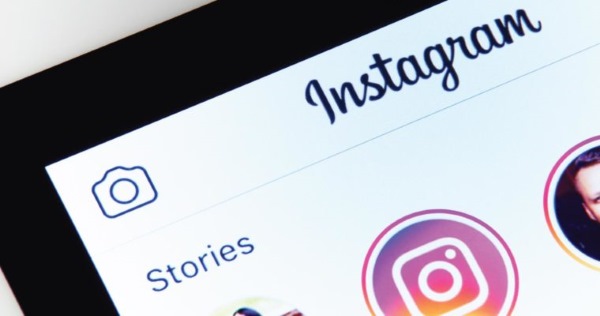
سخن پایانی
در این آموزش، نحوه ساخت ویدیو آموزشی موفق و انتشار آنرا به طور کامل یاد گرفتیم و همچنین، روشهای کسب درآمد از ویدیوهای آموزشی را مرور کردیم. ذکر این نکته ضروری است که باید بسته به بودجه در نظر گرفته شده، برای ساخت ویدیو آموزشی و انتشار آن برنامهریزی کرد و به طور مثال، بیان کردیم که برای ساخت کلیپ آموزشی میتوانیم به مرور به تجهیزات خود اضافه کنیم. در خصوص انتشار ویدیو هم بهتر است تمامی راههای موجود را در نظر بگیریم و در صورت امکان، به مرور از همه آنها به طور همزمان بهره ببریم.
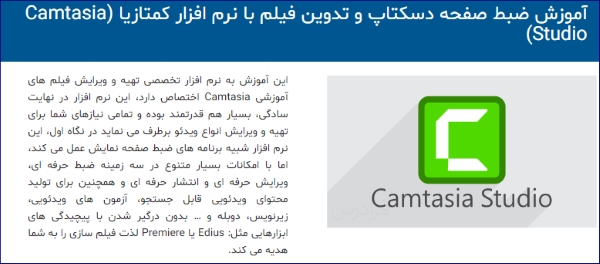
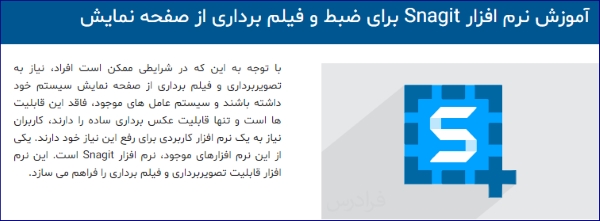
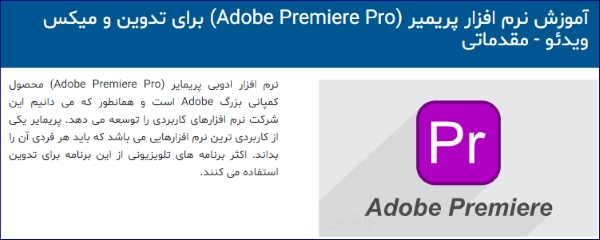

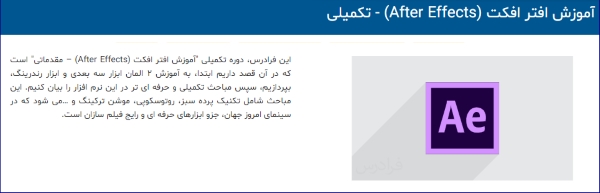
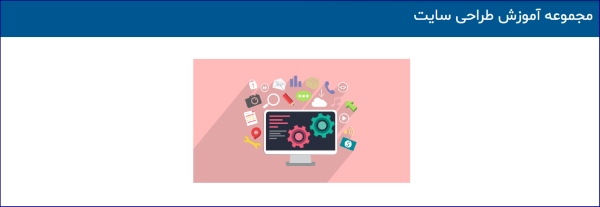











سلام
چطوری میشه توی آپارات برای فیلمهامون دسترسی برای افراد خاص بگذاریم نه برای عموم.
یعنی فقط کسانی که ثبت نام کردند بتونند محتوا را ببینند نه همه
سلام. لطفا راهنمایی کنید برای کاهش حجم ویدئوهای آموزشی ساخته شده بدون افت کیفیت از چه روشی استفاده کنیم؟ لطفا یک روش واقعی و مناسب رو آموزش بدید نه روشهایی که توی اینترنت زیاد هستند و هیچکدام هم نیازهای واقعی مدرسین رو برطرف نمیکنند.
برنامه handbreak
سلام . نمیدانم که این کامنت رو می بینید یا نه
ولی میتونید از نرم افزار Ablessoft video compressr استفاده کنید